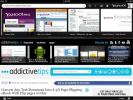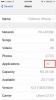كيفية تسجيل شاشتك على نظام iOS 11 [بدون كسر الحماية]
في السنوات الأولى من iPhone ، كان من المستحيل تسجيل شاشة تسجيل. في ذلك الوقت ، كان هذا قيودًا على التكنولوجيا. كان لدى Apple دائمًا ميزة لقطة شاشة ولكنها ابتعدت عن ميزة تسجيل الشاشة لأطول وقت. تراجعت الشركة إلى حد ما مستخدمو Mac. إذا كنت تمتلك جهاز Mac ، فيمكنك استخدام QuickTime لتسجيل شاشة iPhone أو iPad. بعض التطبيقات مثل Shou.tv تسمح لك بتسجيل شاشتك لكنها ليست موثوقة دائمًا. تتخصص تطبيقات أخرى في تسجيل تطبيق معين مثل تطبيقك المتصفح. مع نظام iOS 11 ، كل ذلك يتغير. يمكنك الآن تسجيل شاشتك على iOS 11. لست بحاجة إلى جهاز Mac ، ولا تحتاج إلى كسر حماية جهازك. أضافت Apple ميزة أصلية تتيح لك تسجيل شاشتك على iOS 11. إنه يعمل بشكل لا تشوبه شائبة على الرغم من صعوبة العثور عليه.
إضافة تسجيل الشاشة إلى مركز التحكم
لتسجيل شاشتك على iOS 11 ، تحتاج أولاً إلى الوصول إلى هذه الميزة. تعمل ميزة تسجيل الشاشة عبر مركز التحكم. افتح تطبيق الإعدادات وانتقل إلى مركز التحكم. انقر فوق تخصيص عناصر التحكم إلى تخصيص مركز التحكم. هنا ، ابحث عن عنصر تحكم Screen Recording وأضفه.

سجّل شاشتك على iOS 11
أنت الآن جاهز لتسجيل شاشتك. في الوقت الحاضر ، تسجل الميزة فقط في الوضع الرأسي. يمكنك بدء التسجيل من شاشتك الرئيسية أو من داخل التطبيق. يمكن الوصول إلى مركز التحكم من أي مكان.
اسحب لأعلى لفتح مركز التحكم واضغط على زر التسجيل. سيبدأ تسجيل الشاشة الخاص بك في التسجيل. سيتم تسجيل كل ما يحدث على الشاشة من لقطات الشاشة إلى التنبيهات.
عند الانتهاء من تسجيل الشاشة ، مرر سريعًا لأعلى لفتح مركز التحكم وانقر على زر التسجيل مرة أخرى لإنهاء التسجيل.

أثناء التسجيل سترى شريط أزرق في الأعلى. لن يكون هذا الشريط الأزرق جزءًا من التسجيل النهائي. يمكنك النقر على الشريط الأزرق في الأعلى وإيقاف التسجيل.
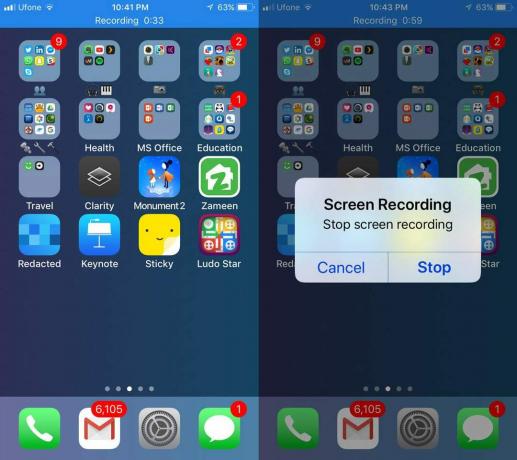
أضف Voice Over
كشفت النسخة التجريبية الثانية من نظام التشغيل iOS 11 عن صوت أنيق على ميزة. لإضافة صوت ، اسحب لأعلى لفتح مركز التحكم واضغط لفترة طويلة على زر شاشة التسجيل. شاشة جديدة سوف تظهر. قم بتمكين الميكروفون الخاص بك هنا وابدأ التسجيل. سيتم التقاط أي شيء تقوله بواسطة ميكروفون جهازك وتسجيله باستخدام التسجيل الرقمي للشاشة.

يحفظ iOS جميع التسجيلات في تطبيق الصور كملف MP4. يمكنك تشغيله في تطبيق الصور أو يمكنك نسخه إلى Mac أو سطح مكتب Windows وتشغيله. تنسيق MP4 مدعوم عالميًا تقريبًا على كل شيء لذلك لن تكون مشكلة في عرضه في أي مكان.
لا توجد أي إعدادات تتيح لك التحكم في جودة التسجيل الرقمي للشاشة ولكن الجودة الافتراضية جيدة جدًا. كن حذرًا عند تسجيل التطبيقات التي تعمل في الوضع الأفقي فقط. حاولنا تسجيل تطبيقين يتم تشغيلهما حصريًا في الوضع الأفقي ؛ كلمة رئيسية ولعبة تسمى ملك اللصوص. سجلت الكلمة الرئيسية بشكل جيد على الرغم من أن الفيديو لا يزال في الوضع الرأسي. تسجيل ملك اللصوص كان فوضى.
iOS 11 حاليًا في مرحلة تجريبية. ستصل النسخة المستقرة في سبتمبر / أكتوبر 2017.
بحث
المشاركات الاخيرة
ياهو! متصفح الويب Axis لأجهزة iPhone و iPad متاح للتنزيل
لا يزال Safari بلا شك متصفح الويب الأكثر شعبية لنظام iOS ، على الرغ...
قم بتحديث Cydia Substrate لأجهزة iOS 7 و iPhone 5s وأجهزة A7 الأخرى
تحديث MobileSubstrate الذي انتظره مستخدمو الجيلبريك موجود أخيرًا هن...
كيفية العثور على التطبيقات التي تبطئ iPhone
إذا لم يقم المطورون بتحديث التطبيقات لتكون متوافقة مع أحدث إصدار من...